
Съдържание
- Първоначално стартиране на Microsoft Surface Pro 4
- Получаване на актуализации за Windows 10
- Проверете акаунта си на този компютър
- Инсталирайте приложения и актуализации на Windows Store
- Инсталирайте Microsoft Office
- Промяна на важни настройки на Surface Pro 4
- Аксесоари на Great Surface Pro 4
Линията на Microsoft Surface вече добави актуализиран Microsoft Surface Pro 4. Скоростта на таблета, преносимостта, страхотната писалка за повърхностна писалка и полезния Type Cover го правят чудесна възможност като 2-в-1.
Събрали сме някои много полезни съвети и указания за настройката на Microsoft Surface Pro 4. Ще покажем на новите собственици как да настроят Microsoft Surface Pro 4, като се започне с първия път, когато потребителят се включи в мощния таблет 2 в 1 , След това ще говорим за първите неща, които трябва да направите, след като приключи. Ще покажем и как да актуализираме Windows 10 и да актуализираме предварително инсталираните приложения, да вземем някои добри приложения на Windows Store, да променим ключовите настройки и да намерим полезни аксесоари.

Първоначално стартиране на Microsoft Surface Pro 4
Първият път, когато потребителят стартира Surface Pro 4, таблетът ви моли да направите избор. Имаме пълна статия за преминаването през тези стъпки на компютър с Windows 10, но Surface Pro 4 има още няколко стъпки в процеса.
Включете устройството с бутона за захранване и изчакайте, докато видите първия екран по-долу.

Изберете опциите от четирите падащи полета и кликнете върху Следващия, Следният екран ви подканва да се съгласите с „Правни неща“, така че кликнете или докоснетеприемам.
Иконата в долния ляв ъгъл показва опциите за достъпност. Ако някой, който използва това, се нуждае от функции за достъпност, докоснете го.
След това потребителят ще свърже Surface Pen с Surface Pro 4. Той се доставя в кутията с таблета. Извадете хартията около писалката и когато стигнете до екрана по-долу, следвайте инструкциите.
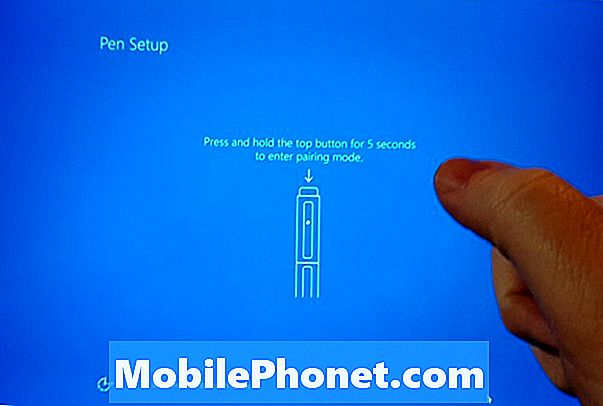
Задръжте бутона Pen на края срещу писмото за писане. След около пет секунди Surface Pro 4 ще разпознае Вашата повърхностна писалка и ще я сдвои с помощта на Bluetooth. Bluetooth връзката не остава постоянно свързана. Той се свързва само когато потребителят кликне отново върху бутона, за да отвори OneNote, когато Surface Pro 4 е включен.
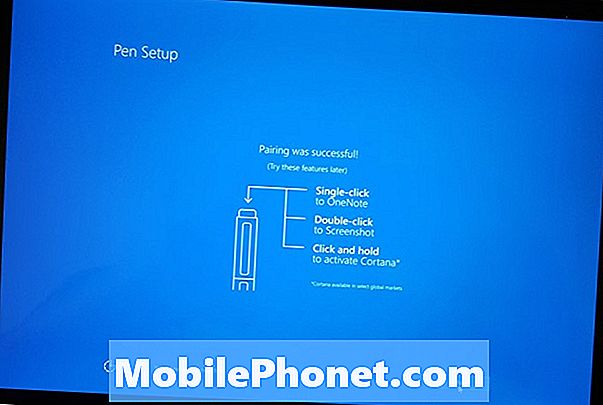
След като перото е свързано, ще видите горния екран, който обяснява как работи бутонът на Pen.
За останалите стъпки в първия съветник за стартиране следвайте нашето ръководство за настройка на Windows 10. t
Получаване на актуализации за Windows 10

Преди да направите нещо друго, получете всички актуализации на Windows. отворено на Център за действие на Windows 10 като влезете от десния край на екрана или като изберете иконата на Центъра за действие в долния десен ъгъл. Изглежда, че кутия за съобщения, която ще видите в карикатура и седи до иконата на клавиатурата, е по подразбиране. Изберете Всички настройки.
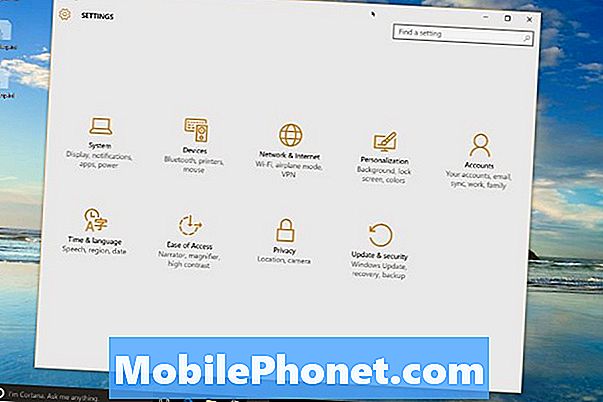
Във втория ред отдясно ще намерите Актуализации и сигурност, Изберете го, за да отворите екрана Windows Update.
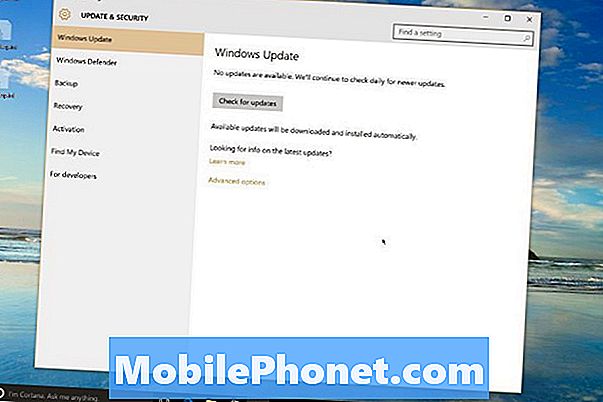
Кликнете върху или натиснете върху Провери за обновления в центъра на екрана и изчакайте операционната система да намери актуализации. Най-вероятно операционната система ще намери няколко.
Нека изтеглят.

Windows 10 предлага да инсталирате всички актуализации, които открива в планираното време, но за първи път е добре да изберете Рестартирай сега бутон към дъното.
Windows 10 се рестартира и актуализира. Surface Pro 4 може да се рестартира няколко пъти в зависимост от наличните актуализации. Сега е добро време да си вземете почивка и да я оставите да свърши работата си.
Проверете акаунта си на този компютър
В края на краищата ще видите съобщение в областта за уведомяване на Windows, което ви изисква да потвърдите самоличността си в Surface Pro 4. Когато го видите, натиснете или кликнете върху него или отворете Всички настройки както направихте по-горе.
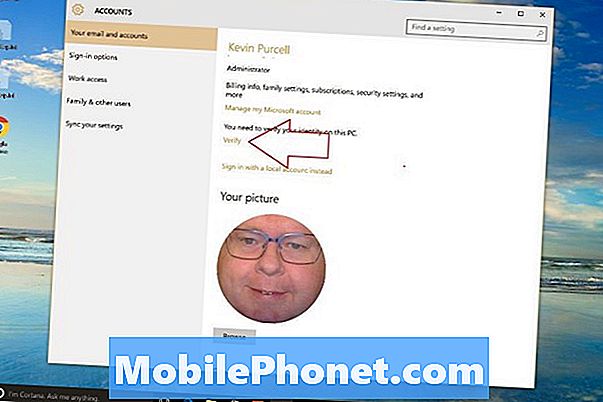
Докоснете, или кликнете върху, на сметки и след това изберете Вашият имейл и профили, По средата на страницата ще видите думата Уверете се, за да започнете. Така се отваря поле, което ви подканва да потвърдите профила си в Microsoft, като използвате имейл, телефон или код. Изберете този, който предпочитате. Избирам мобилния си телефон. Това ми изпраща код чрез текст.
Инсталирайте приложения и актуализации на Windows Store
Първият път, когато отворите магазина на Windows, може да отнеме известно време, тъй като той действително ще актуализира софтуера на магазина на Windows до последната версия. Когато приключи, започнете с получаване на всички налични актуализации за предварително инсталирани приложения.
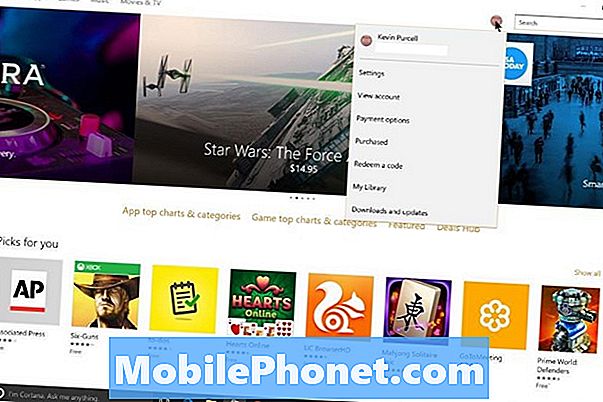
Кликнете върху кръглата икона, която се намира в горния десен ъгъл до полето за търсене. Показва се падащ списък Изтегляния и актуализации в списъка. Кликнете върху него и ще се покаже списък с актуализации. Ако не кликнете върху Провери за обновления точно под полето за търсене в горния десен ъгъл. Кликнете върху Актуализирай всички под бутона Проверка за актуализации. На моя Surface Pro 4, Магазинът намери 31 актуализации. Изтеглянето отнема известно време и понякога Магазинът на Windows ще замръзне при актуализация или две. Ако това се случи, нека завърши останалите, рестартирайте Windows и след това повторете стъпките.
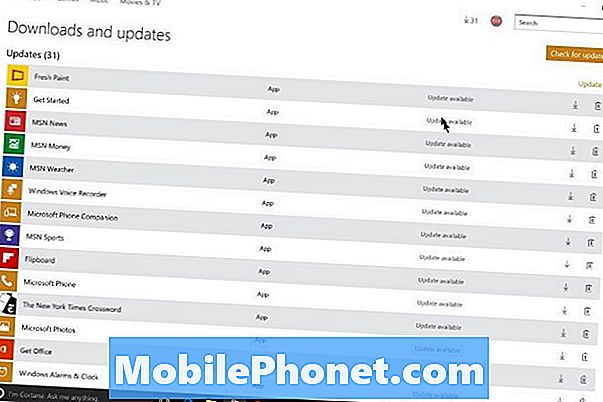
Ако искате, разгледайте и изтеглете някои приложения, които бихте искали да използвате. Съставихме списък с 13 Windows 10 Essential Apps and Games от магазина на Windows. Също така сме събрали по-дълъг списък от 45 приложения за Surface Pro 3, всички от които се справят отлично с Surface Pro 4. Списъкът включва и някои страхотни игри.
Това трябва да ви накара да започнете с полезни приложения. Разгледайте нашия голям списък
Инсталирайте Microsoft Office
Повечето Surface Pro 4 потребители вероятно ще искат да инсталират Microsoft Office. Можете да закупите пълна версия, която плащате веднъж (и да я запазите инсталирана на компютъра), или да отидете с Office 365 Personal или Home, което ви дава абонамент. Това позволява на потребителя да го инсталира и винаги да получава актуализирани версии, както и някои други безплатни.

Избрах Office 365 Home, защото имам четирима членове на семейството, които се нуждаят от него, версията Home дава на потребителите до пет инсталации на компютър за потребители. Освен това те могат да инсталират мобилните приложения на телефона и таблета си (до пет). Това струва $ 100 / година, но внимателните купувачи могат да намерят сделки. Всъщност току-що намерих един на eBay, който ми даде Office 365 Home с 2 шестмесечни абонаментни кодове за по-малко от $ 45. Това е необичайно и често най-добрите сделки струват $ 60- $ 80 за една година. Потребителите също могат да избират да плащат месечно.
Office 365 Personal дава на потребителите пълния набор от приложения, като например версията Home, но само за един човек с до 5 компютъра и телефона и таблета.
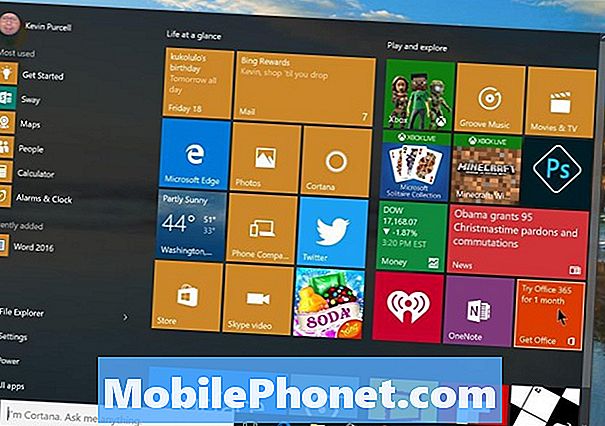
Surface Pro 4 идва с връзка в менюто "Старт", за да получите Office 365. Натиснете бутона "Старт" в долния ляв ъгъл или използвайте бутона на клавиатурата на Windows в долния ред вляво между Alt и Fn.
Това отваря екрана за абонамент за пробен период на Office 365. Кликнете върху Опитай безплатно и ще изтегли инсталационната програма с вашия браузър. След като приключите, намерете го в папката „Изтегляния“ на Windows Explorer. Кликнете два пъти върху него и започнете инсталационния процес. Отнема няколко минути.

След като приключи, отворете приложение на Office като Word. Операционната система го поставя в менюто "Старт" под Неотдавна добавени приложения около средата на списъка в лявата колона или инсталаторът може да добави икони към лентата на задачите.
Word ще се отвори и ще предложи да изпълнява автоматично актуализиране на Office. Кликнете приемам за да включите тази функция или кликнете върху малкото X, за да го затворите. Препоръчвам ви да го приемете, за да получите най-новите актуализации.
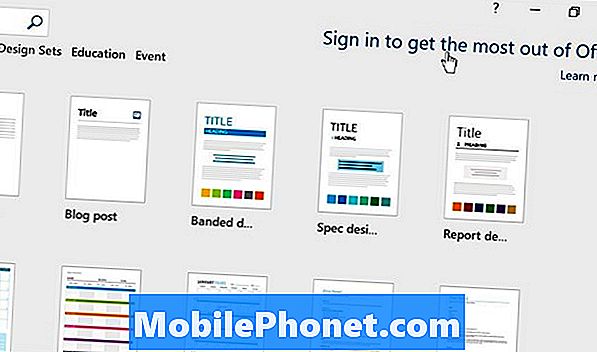
Ако сте използвали профила си в Microsoft, за да влезете в Windows, той ще ви го добави към Office, но може да се наложи да добавите паролата си отново. Ако не, ще трябва да влезете, като използвате бутона в горния десен ъгъл, който чете Влезте, за да извлечете максимума от Office, Добавете имейл адреса на вашия MS акаунт. Той ще потърси профила ви и ще покаже екран за добавяне на паролата ви.
След като влезете в едно приложение на Office, другите ще се регистрират.
Промяна на важни настройки на Surface Pro 4
Ще искате да промените някои ключови настройки.
Деактивиране на задачите
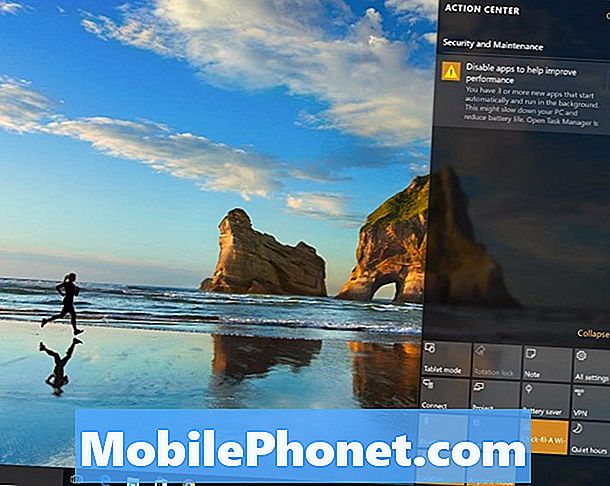
През първите няколко дни на употреба операционната система най-вероятно ще ви покаже известие, което казва „Деактивиране на приложенията, за да помогне за подобряване на производителността“. Това дава възможност на потребителите да се отърват от ненужни приложения, които се стартират автоматично при стартиране и потенциално забавят системата. Кликнете върху известието и тя отваря екрана за сигурност и поддръжка. Кликнете върху Отворете диспечера на задачите за да отворите списъка с приложения, които се изпълняват автоматично. Отървете се от приложенията, които не мислят, че ще ви трябват. Кликнете върху приложението в списъка и след това щракнете върху правя неспособен.
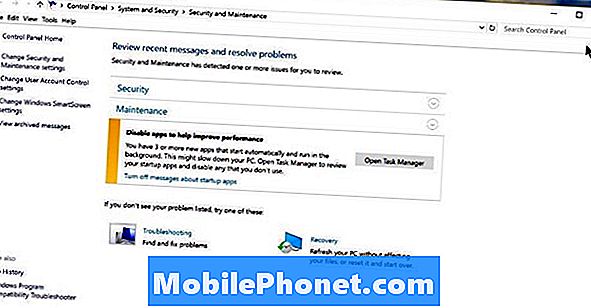
Вижте Как да започнете с Windows 10
Някои други ключови настройки, които трябва да промените, включват следното (всички тези връзки към нашите публикации „Как да се свържат с тази настройка“):
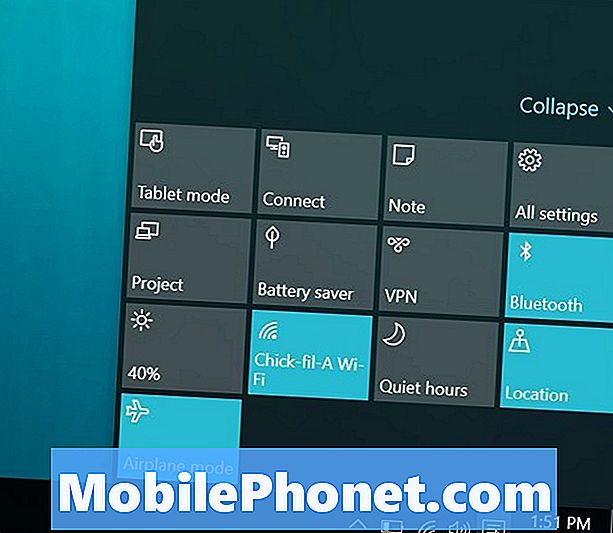
Намерете бърз достъп до повечето настройки на Windows 10, като използвате бутоните в центъра за действие.
- Включване / изключване на режима на таблета
- Промяна на търсещата машина по подразбиране
- Възстановете началния екран от Windows 8, ако ви хареса
- Добавете имейл акаунтите си, за да ги използвате в вграденото приложение за поща
- Използвайте Cortana
- Настройте Find My Device в случай на загуба или кражба
- Ако не харесвате известията в Windows 10, ето как да го поправите
Аксесоари на Great Surface Pro 4
Следните аксесоари ще се възползват от Surface Pro 4 потребителите. Вземи ги или аксесоари като тях.
Повърхност Pro 4 Тип покритие с четец на пръстови отпечатъци

Първите две аксесоари, от които се нуждаете, са повърхностната писалка и новия тип капак. Surface Pen се доставя с Surface Pro 4 и ще го свържете в фазата на настройка по-горе. Въпреки това, Type Cover идва като допълнително платен добавка. Вземете Type Cover с четец на пръстови отпечатъци, ако можете да си го позволите. Подписването с докосване на пръст е толкова задоволително и ефикасно. Някои обаче може и да не мислят, че струва допълнителни $ 30. Ако е така, тогава закупете по-ниската цена без нея.
Microsoft Dock

Ако се надявате да използвате Surface Pro 4 като таблет, лаптоп и след това като настолна система у дома, вземете новия Microsoft Dock. Не е без проблеми, но скоро трябва да се оправят.
Лесно е да се свържете с магнитния захранващ конектор на Surface Pro 4. Можете да включите USB устройства като клавиатура и мишка в Dock. Закачете го към външен монитор и използвайте Ethernet порта за по-бързо свързване в мрежа, докато е свързан.
Комплект за повърхностна писалка

Surface Pen, който се доставя в кутията с Surface Pro 4, не включва Surface Pen Kit, който потребителите могат да купят за $ 10. Той идва с подмяна, която е същата като тази в писалката. Той също така има върха, който имитира писалка с върха и една, която е по-дебела като маркер.
Roku Streaming Box

Това, което Apple TV прави за iPad или iPhone, Roku Streaming Box може да направи за Surface Pro 4. Таблетът включва технология за безжичен дисплей, което означава, че потребителите могат да отразяват или разширяват своя работен плот на повърхността на телевизор или проектор с помощта на устройство с безжичен дисплей нагоре. Microsoft прави страхотно, но само ням приемник, който не прави нищо друго, освен да свърже дока. Защо да не добавите функциите за стрийминг на Roku Box, като същевременно получавате технологията за безжичен дисплей?
Roku създава различни версии, една от които прилича на USB стик с HDMI конектор. Включете Roku Stick ($ 39.99) в телевизора и след това включете включения USB кабел в USB порта на телевизора или USB към AC адаптера, който също е включен в Roku Stick.
Roku Stick е малко под захранване, така че обмислете Roku 4 ($ 129.99), който не е толкова преносим, но работи по-бързо и включва 4K поддръжка.
Вижте Как да предавам и предавам от Windows 10
И двата Rokus използват хубаво дистанционно. Roku 4 също така поддържа гласово търсене, функция за дистанционно търсене и функция за слушалки, която ви предпазва от събуждане на другите в спалнята, докато гледате видео или слушате музика.
Logitech Ultrathin Touch Mouse

Мишката Logitech Ultrathin Touch T630 комбинира докосване и жестове на тракпад с прецизната мишка.
Подобно на повърхностния тип покритие и толкова голямо, колкото и повърхностната писалка прави с насочване и рисуване, добрата мобилна мишка допълва Surface Pro 4, правейки потребителите по-продуктивни за офис задачи. Logitech Ultrathin Touch Mouse работи отлично като малка мобилна Bluetooth мишка. Тя е тънка, лека и включва някои приятни функции за докосване. Мишката струва по-скъпо ($ 69.99) в Logitech, отколкото на места като Amazon, така че го вземете в Amazon само за $ 50. Освен за презареждане през USB, той също се свързва с повече от едно устройство с превключвател на дъното, който ми позволява да избирам между тях веднага.
Вижте 9 Essential Surface Pro 4 аксесоари
Голям калъф за ръкав

Малкият форм-фактор, който получаваме с Surface Pro 4, може да бъде опакован в нископрофилен защитен калъф. Ето защо харесваме калъфите за ръкави от WaterField Designs. Те правят три големи калъфа за ръкави, които не добавят прекалено много тегло или дебелина, докато предпазват повърхността Pro 4.

Ако искате повече от традиционната компютърна чанта, тогава изберете една от другите WaterField Designs чанти, проектирани за Surface Pro 4. Любимата ми е болт портфейлът.


